Zoho CRM pour Gmail et boîte de réception
Table des matières...
- Installation de l'extension
- Authentification de l'extension
- Explication de l'extension
- Créer des leads ou des contacts depuis Gmail et la boîte de réception
- Afficher des détails sur les leads ou les contacts depuis Gmail et boîte de réception
- Associer plusieurs e-mails à partir de Gmail et boîte de réception
- Ajouter des détails depuis la boîte de réception et Gmail
- Convertir les leads depuis Gmail et la boîte de réception
Chrome Extension pour Gmail vous permet de communiquer avec votre compte Zoho CRM directement depuis votre compte Gmail. Vous pouvez ajouter de nouveaux leads ou des contacts à votre compte CRM et également des notes à vos enregistrements depuis Gmail.
Installation de l'extension
Pour télécharger et installer l'extension Chrome, procédez comme suit :
- Ouvrez votre navigateur Chrome et cliquez ici.
Vous pouvez également rechercher « Zoho CRM pour Gmail et boîte de réception » dans le Chrome Web Store. - Cliquez sur Add to Chrome (Ajouter à Chrome) pour ajouter l'extension Chrome à votre compte Gmail.
Si vous n'êtes pas déjà connecté à votre compte Gmail, vous serez invité à vous identifier.
Authentification de l'extension
Remarque :
- Avant de procéder à l'authentification, assurez-vous que vous être connecté à votre compte Chrome People*. Pour une authentification sans restriction, votre compte Gmail et Chrome People doivent avoir les mêmes identifiants ou le même profil.
(*) Chrome People : Chrome People vous permet de partager Chrome avec différents profils sur un même périphérique. Chaque utilisateur peut créer ses propres paramètres, signets, thèmes et extensions, et créer des profils Chrome pour les isoler les uns des autres.
Pour établir cette configuration, procédez comme suit :- Ouvrez votre navigateur Chrome et sélectionnez People sur le panneau supérieur du navigateur.
- Sélectionnez le profil utilisateur (User Profile ) dans la liste des noms. Une nouvelle fenêtre Chrome s'ouvre.
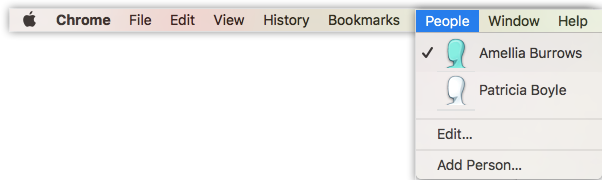
- Connectez-vous au compte Gmail dans ce nouveau navigateur.
Le profil Chrome People peut être consulté dans le panneau supérieur du navigateur.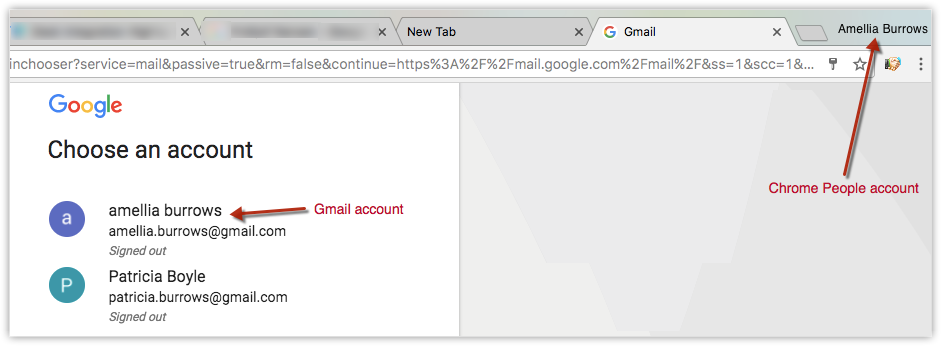
Une fois connecté à votre compte Gmail et à votre compte Chrome People, vous pouvez commencer le processus d'authentification. Notez que vous serez invité à passer à l'étape suivante de l'authentification Zoho seulement après l'authentification du compte Google.
Pour authentifier l'extension Chrome, procédez comme suit :
- Dans votre onglet/fenêtre Gmail, cliquez sur Authenticate Google (Authentification Google) sur le volet Zoho CRM for Gmail (Zoho CRM pour Gmail).
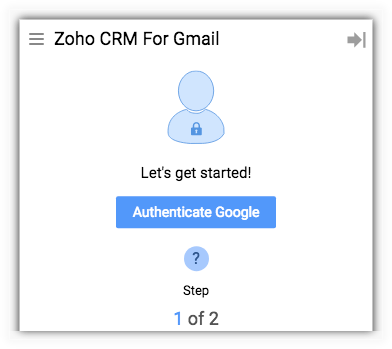
- Cliquez sur Accept (Accepter) pour autoriser Zoho CRM pour Gmail. Ceci vous permettra d'accéder à votre compte.
- Dans l'étape suivante, cliquez sur Authenticate Zoho (Authentifier Zoho) sur l'extension du volet d'extension.
Vous serez invité à vous connecter à votre compte Zoho. - Saisissez les détails de connexion de votre compte Zoho et cliquez sur Accept (Accepter) pour authentifier Zoho afin d'accéder aux données.
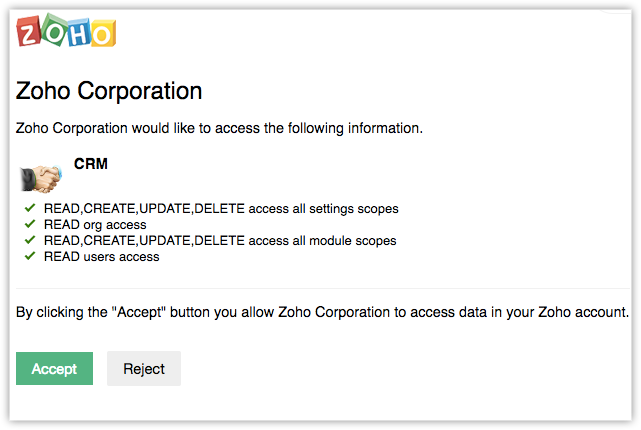
Explication de l'extension
Une fois l'extension installée, vous pouvez l'utiliser pour ajouter des leads et des contacts à votre Zoho CRM depuis votre compte Gmail.
De plus, le menu de l'extension Chrome vous permet d'afficher les transactions, les campagnes et les comptes disponibles dans votre compte Zoho CRM et d'y accéder.
Le menu Extension comporte les options suivantes :
- Accueil - La page d'accueil est l'endroit où vous pouvez ajouter des leads ou des contacts soit en saisissant les données manuellement ou directement depuis un e-mail.
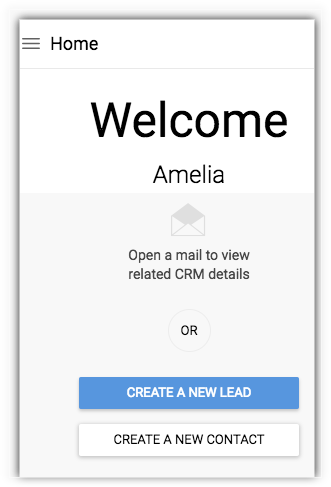
- All Deals (Toutes les transactions) - Affichez toutes les transactions créées ou ajoutées à votre compte CRM.
- All Campaigns (Toutes les campagnes) - Affichez toutes les campagnes attribuées aux contacts via votre compte CRM.
- All Accounts (Tous les comptes) - Affichez tous les comptes créés ou existants dans votre compte CRM.
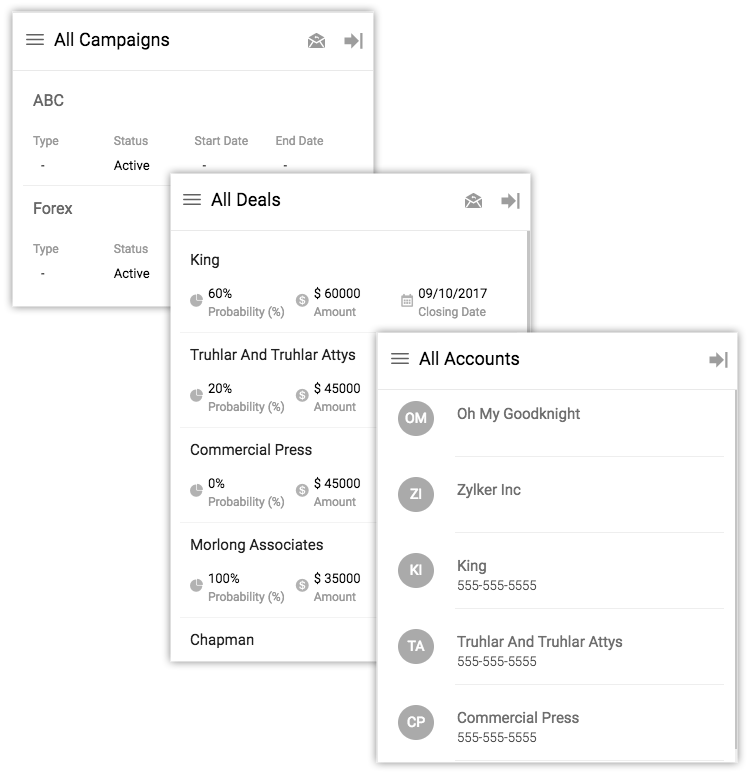
- Settings (Paramètres) - Vous permet d'associer d'autres e-mails à votre compte Gmail principal.
Créer des leads ou des contacts depuis Gmail et la boîte de réception
Cette extension vous permet de créer des leads et des contacts directement depuis votre compte Gmail, qui doit être synchronisé avec votre compte CRM. Pour cela, trois méthodes sont possibles.
A) Pour créer un lead ou un contact à partir d'un e-mail
- Choisissez n'importe quel e-mail dans votre boîte de réception Gmail.
Si l'utilisateur n'est pas déjà un lead ou contact dans votre CRM, vous pouvez renseigner les détails dans le formulaire Add Lead or Contact (Ajouter un pilote ou un contact), qui sera synchronisé par l'extension avec votre compte CRM. - Complétez les informations manquantes pour le lead/contact.
- Cliquez sur Add Lead (Ajouter lead) ou Add Contact (Ajouter contact).
Les données seront automatiquement renseignées à l'intérieur du compte Zoho CRM.

B) Pour créer un lead ou un contact du menu de l'extension Chrome
- Cliquez sur Home (Accueil) > Create a New Lead/Contact (Créer un nouveau lead/contact).
- Renseignez les détails du lead/contact dans le formulaire.
- Cliquez sur Add Lead (Ajouter lead) ou Add Contact (Ajouter contact).
Les données seront automatiquement renseignées à l'intérieur du compte Zoho CRM.
C) Pour créer un lead ou un contact à partir de l'adresse e-mail d'un contact
- Choisissez n'importe quel e-mail dans votre boîte de réception Gmail.
- Passez la souris sur l'adresse e-mail du contact.
- Dans le menu contextuel, cliquez sur Search in Zoho CRM (Rechercher dans Zoho CRM).
Si l'utilisateur n'est pas déjà ajouté à votre compte CRM, vous serez invité à ajouter le lead ou le contact. - Renseignez les détails du lead ou du contact dans le formulaire.
- Cliquez sur Add Lead (Ajouter lead) ou Add Contact (Ajouter contact).
Les données seront automatiquement renseignées à l'intérieur du compte Zoho CRM.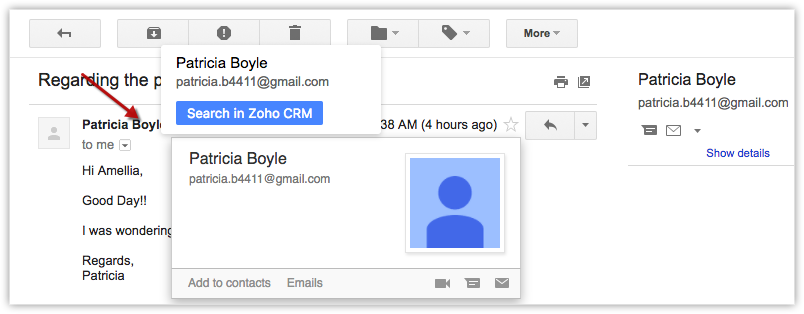
Afficher des détails sur les leads ou les contacts depuis Gmail et boîte de réception
Des détails tels que les informations primaires (e-mail, organisation, numéro de contact), les activités (tâches, appels, événements) et les campagnes peuvent être affichés dans votre compte Gmail. Pour afficher les détails des leads ou des contacts -
- Cliquez sur un e-mail dans votre compte Gmail.
Si le contact dans l'e-mail est ajouté en tant que lead ou contact à votre compte Zoho CRM, les détails seront disponibles dans l'extension. - Dans l'extension, vous pouvez afficher les détails suivants :
- Info - Affichez les informations primaires.
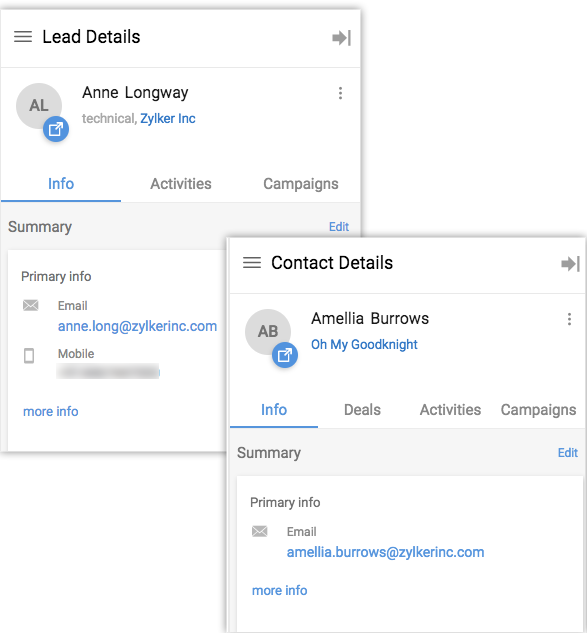
- Activities (Activités)- Affichez les tâches, les événements et les appels. Les activités ouvertes et closes peuvent être visualisées à l'aide d'un filtre.
- Deals (Transactions) - Cet onglet sera disponible uniquement s'il s'agit d'un contact. De là, vous pouvez afficher :
- Campaigns (Campagnes) - Affichez les campagnes affectées via votre compte Zoho CRM. Vous pouvez également modifier les détails de la campagne.
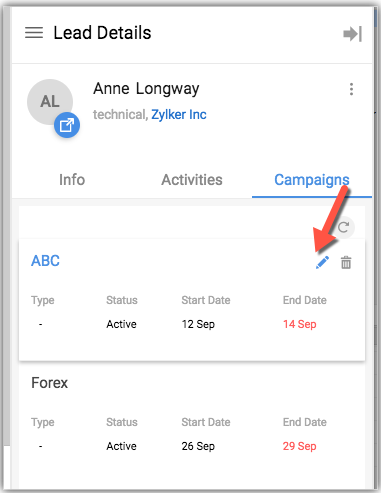
- Info - Affichez les informations primaires.
Associer plusieurs e-mails à partir de Gmail et boîte de réception
L'extension vous permet d'associer votre compte Gmail principal à plusieurs comptes Gmail ou G-suite. En activant cette option, vous serez en mesure d'ajouter des données à votre compte Zoho CRM, même depuis les comptes Gmail pour lesquels l'extension Chrome n'est pas activée.
Pour associer des comptes e-mail, procédez comme suit :
- Accédez au Menu et cliquez sur Settings (Paramètres) > Cliquez sur la flèche vers le bas.
- Saisissez l'adresse e-mail.
- Cliquez sur Link Email (Associer e-mail).
Pour consulter les comptes de messagerie associés, ouvrez les comptes Gmail ou G-suite dans le même navigateur Chrome. L'extension sera automatiquement installée.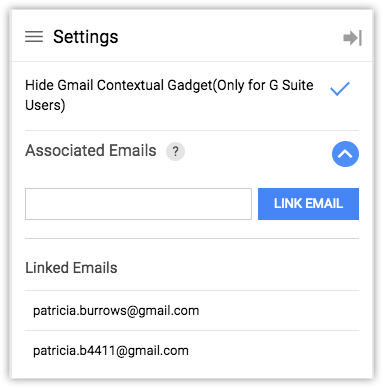
Ajouter des détails depuis la boîte de réception et Gmail
Une fois que les leads et les contacts sont ajoutés, plusieurs informations qui leur sont associées pourraient nécessiter une mise à jour. Pour cela, l'extension vous permet d'ajouter des notes ou des activités telles que des tâches, des appels ou des événements directement depuis Gmail. Imaginez, par exemple, que vous recevez un e-mail d'un lead vous demandant de planifier une réunion. Vous pouvez ajouter immédiatement un événement depuis l'extension grâce à l'option Add Event (Ajouter un événement).
Pour ajouter des détails de l'extension, procédez comme suit :
- Cliquez sur un e-mail dans votre compte Gmail.
Si le contact dans l'e-mail est ajouté en tant que lead ou contact à votre compte Zoho CRM, les détails seront disponibles dans l'extension. - Dans l'extension, vous pouvez ajouter les détails suivants :
- Notes - Ajoutez des notes.
- Activities (Activités) - Ajoutez des activités telles que des tâches, des événements et des appels
- Deals (Transactions) - Cet onglet sera disponible uniquement s'il s'agit d'un contact. Depuis cet onglet, vous pouvez consulter ou créer des transactions.


Convertir les leads depuis Gmail et la boîte de réception
Une fois que le lead est qualifié et devient client potentiel, convertissez-le en contact directement avec l'extension. Les comptes et les contacts seront synchronisés avec votre compte Zoho CRM.
Pour convertir les leads depuis l'extension, procédez comme suit :
- Cliquez sur un e-mail dans votre compte Gmail.
Si le contact dans l'e-mail est ajouté en tant que lead à votre compte Zoho CRM, les détails seront disponibles dans l'extension. - Cliquez sur l'icône
 More options (Plus d'options), puis sur Convert (Convertir).
More options (Plus d'options), puis sur Convert (Convertir).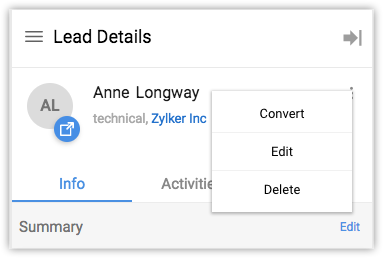
Remarque
- Pour désinstaller l'extension Zoho CRM, procédez comme suit :
- Avec le bouton droit de la souris,cliquez sur l'icône Zoho CRM dans le coin supérieur droit de votre barre d'adresse. (
 )
) - Cliquez sur Remove from Chrome (Supprimer de Chrome).
- Avec le bouton droit de la souris,cliquez sur l'icône Zoho CRM dans le coin supérieur droit de votre barre d'adresse. (
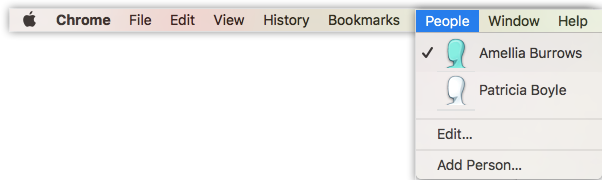
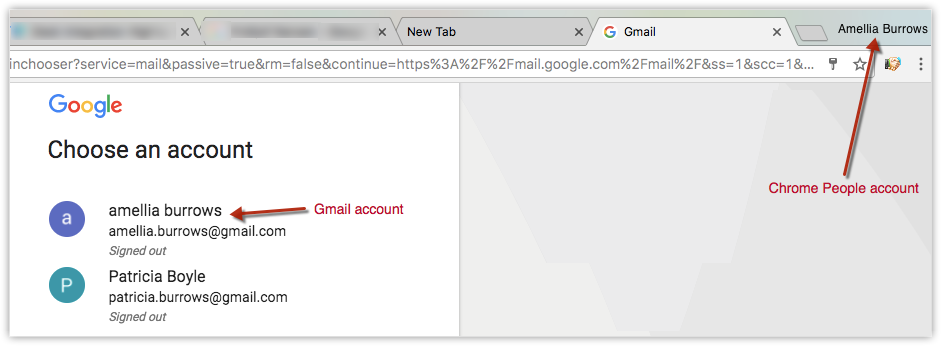
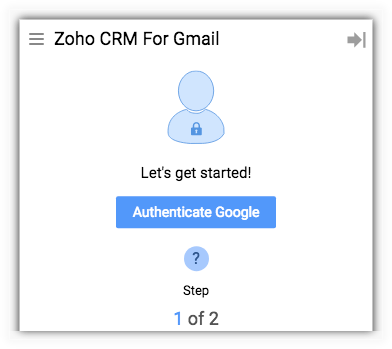
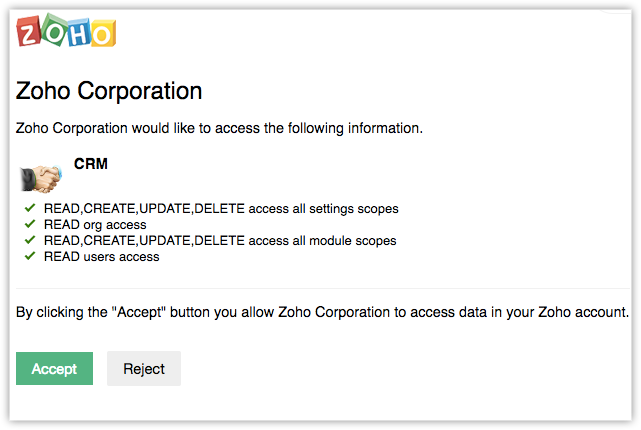
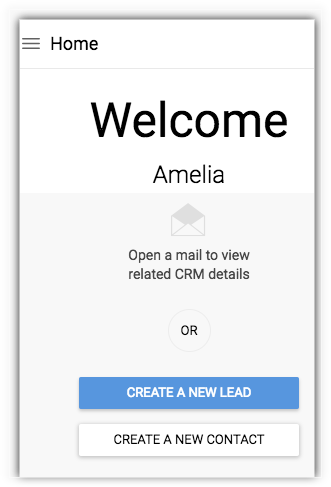
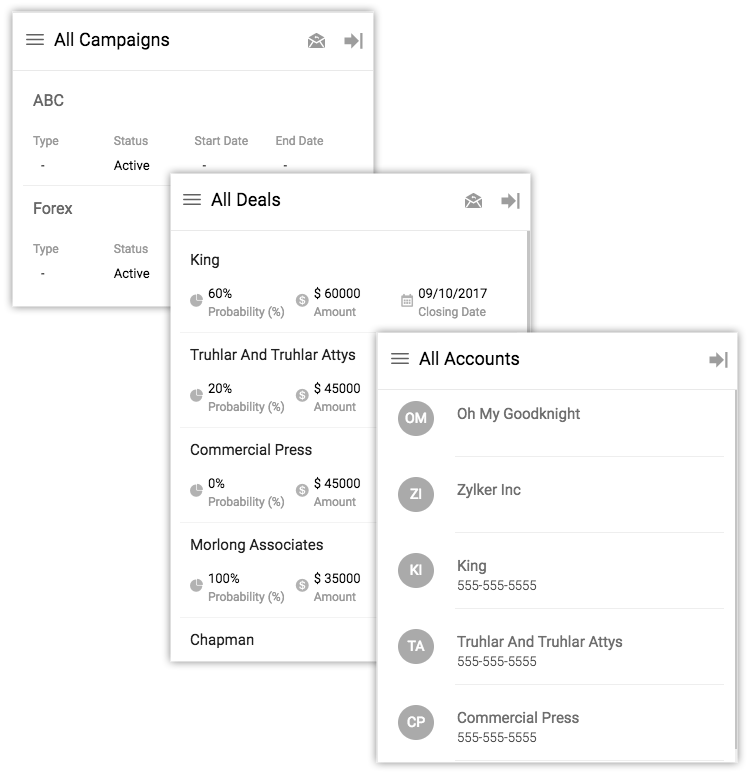
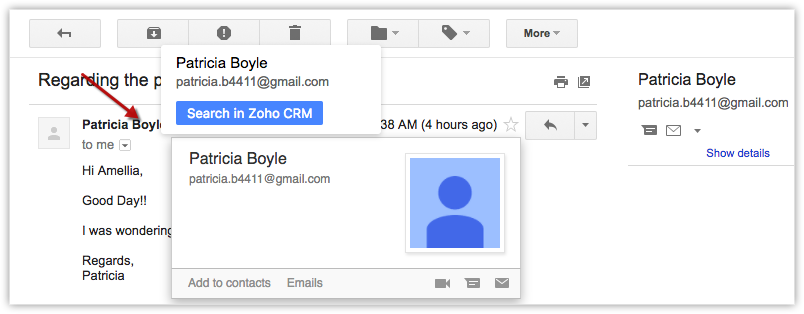
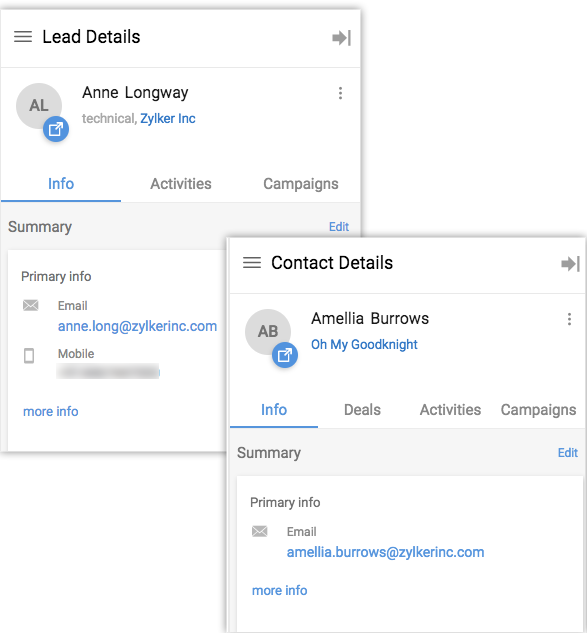
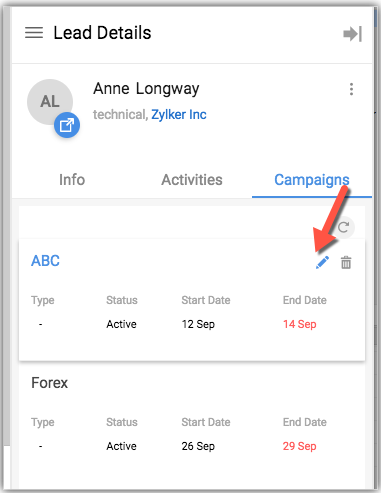
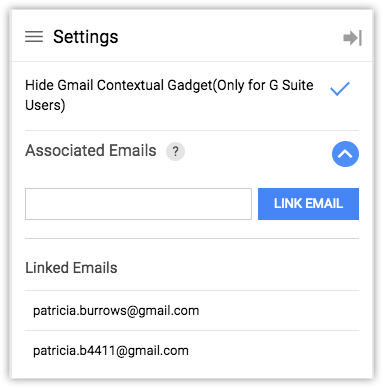
 More options (Plus d'options), puis sur Convert (Convertir).
More options (Plus d'options), puis sur Convert (Convertir).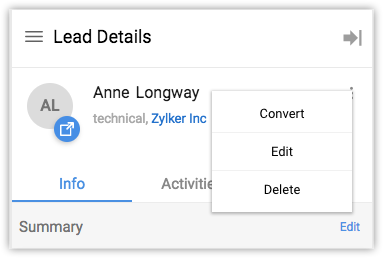
 )
)